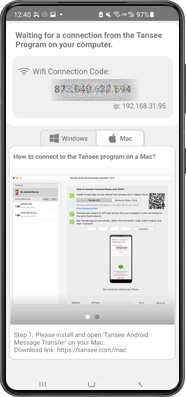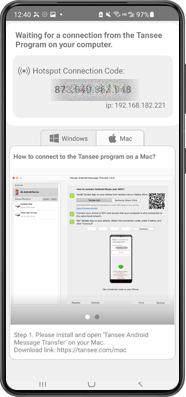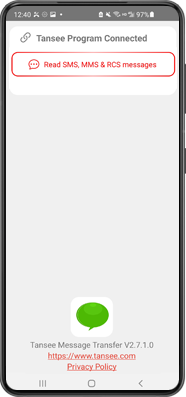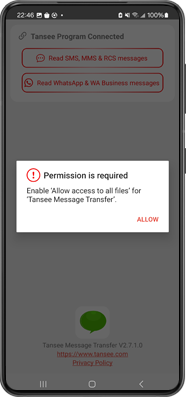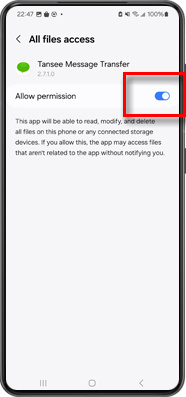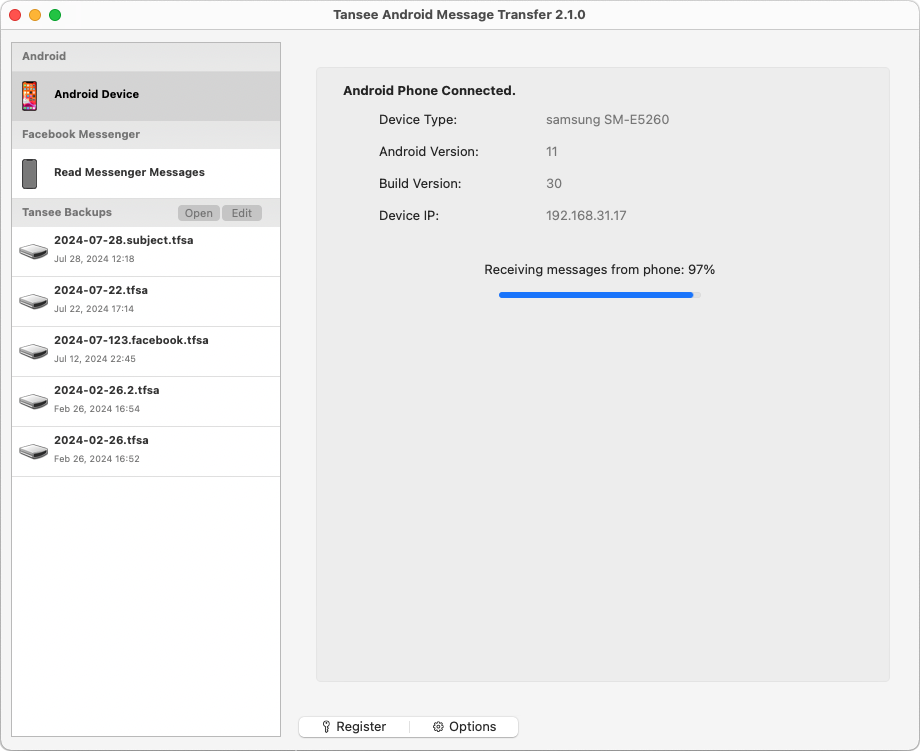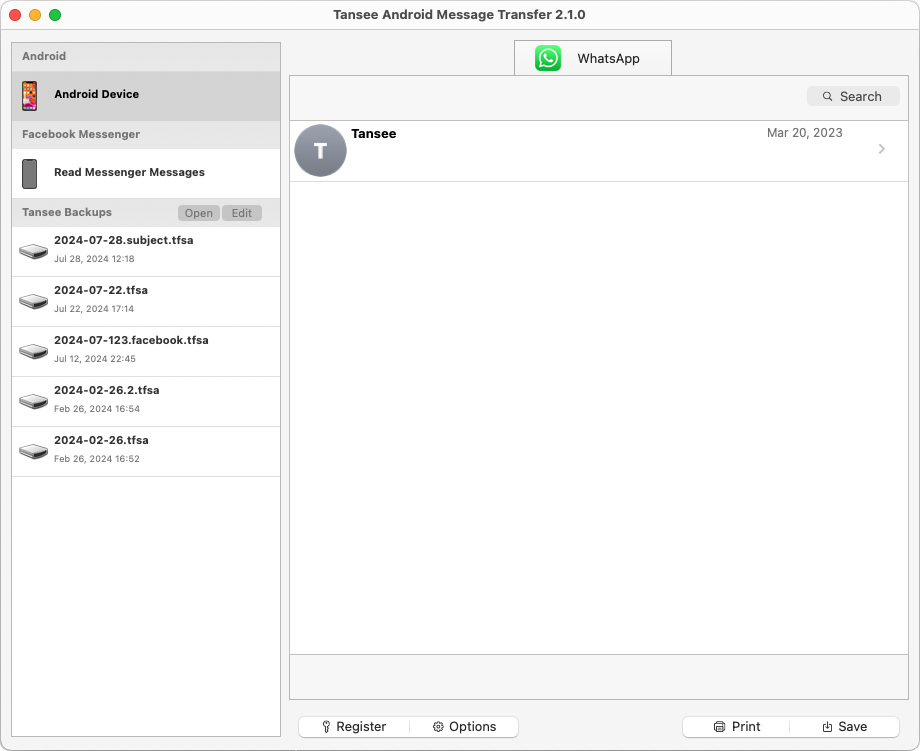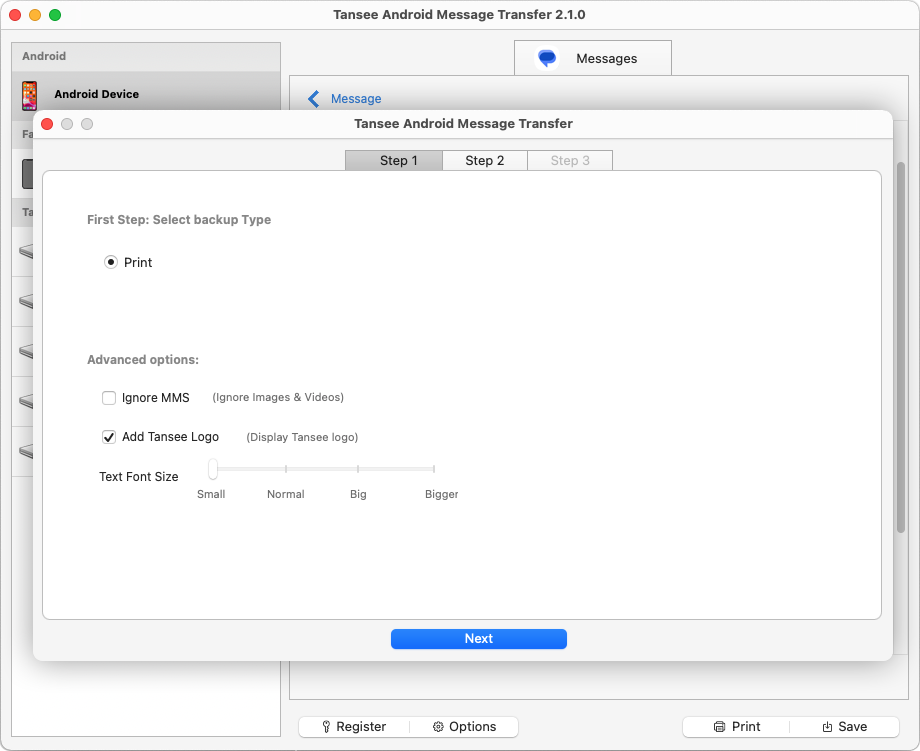Como transferir mensagens do WhatsApp do telefone Samsung para o Mac?
No seu computador Mac:
Baixe e instale a versão mais recente do Tansee Android Message Transfer para Mac aqui.
Abra o Tansee Android Message Transfer para Mac.
Abra o Tansee Android Message Transfer para Mac.
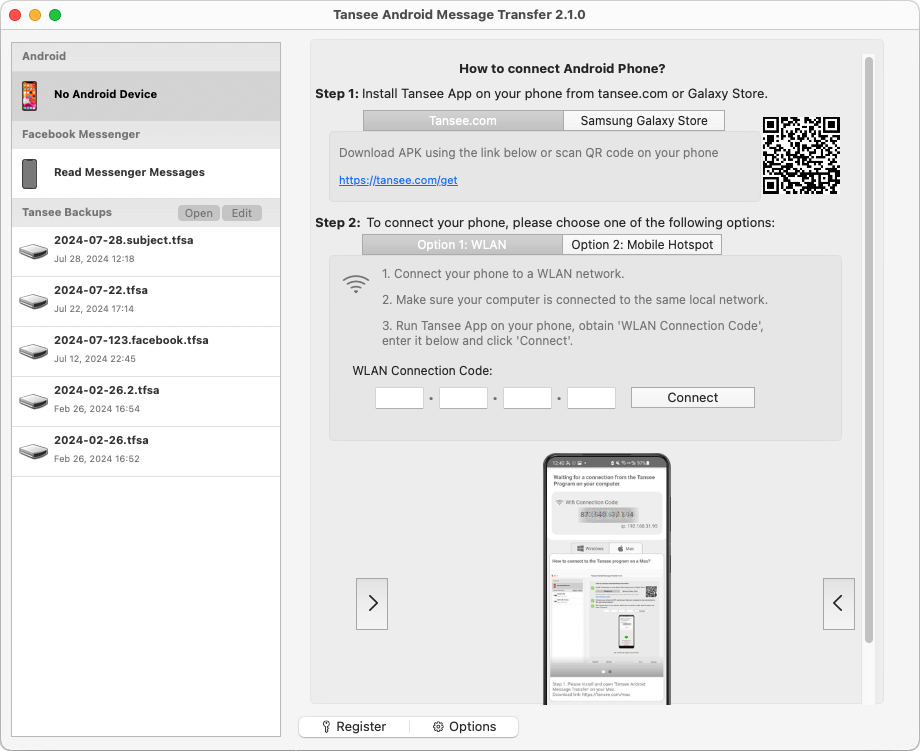
No seu telefone Android:
Baixe e instale o aplicativo Tansee Message Transfer em tansee.com/get (abra este link no navegador do seu telefone Android)
Abra o aplicativo Tansee Message Transfer em seu telefone Android.
Conecte seu telefone ao Mac usando uma das seguintes opções:
Opção 1: WLAN Certifique-se de que seu telefone e o computador estejam conectados à mesma rede WLAN (mesmo roteador).
Opção 2: Mobile Hotspot Conecte o WiFi do seu computador à rede Mobile Hotspot do seu telefone.
Obtenha o código de conexão de uma das opções acima, insira-o no programa Tansee no seu Mac e clique no botão Conectar.
O que fazer se o 'Tansee Android Message Transfer' não conseguir se conectar ao meu dispositivo Android?
O que fazer se a opção Tethering USB ou Hotspot móvel estiver esmaecida no Android?
Abra o aplicativo Tansee Message Transfer em seu telefone Android.
Conecte seu telefone ao Mac usando uma das seguintes opções:
Opção 1: WLAN Certifique-se de que seu telefone e o computador estejam conectados à mesma rede WLAN (mesmo roteador).
Opção 2: Mobile Hotspot Conecte o WiFi do seu computador à rede Mobile Hotspot do seu telefone.
Obtenha o código de conexão de uma das opções acima, insira-o no programa Tansee no seu Mac e clique no botão Conectar.
O que fazer se o 'Tansee Android Message Transfer' não conseguir se conectar ao meu dispositivo Android?
O que fazer se a opção Tethering USB ou Hotspot móvel estiver esmaecida no Android?
Dicas: Tansee pode detectar e conectar automaticamente seu telefone Android se seu telefone e o computador estiverem conectados à mesma rede WIFI.
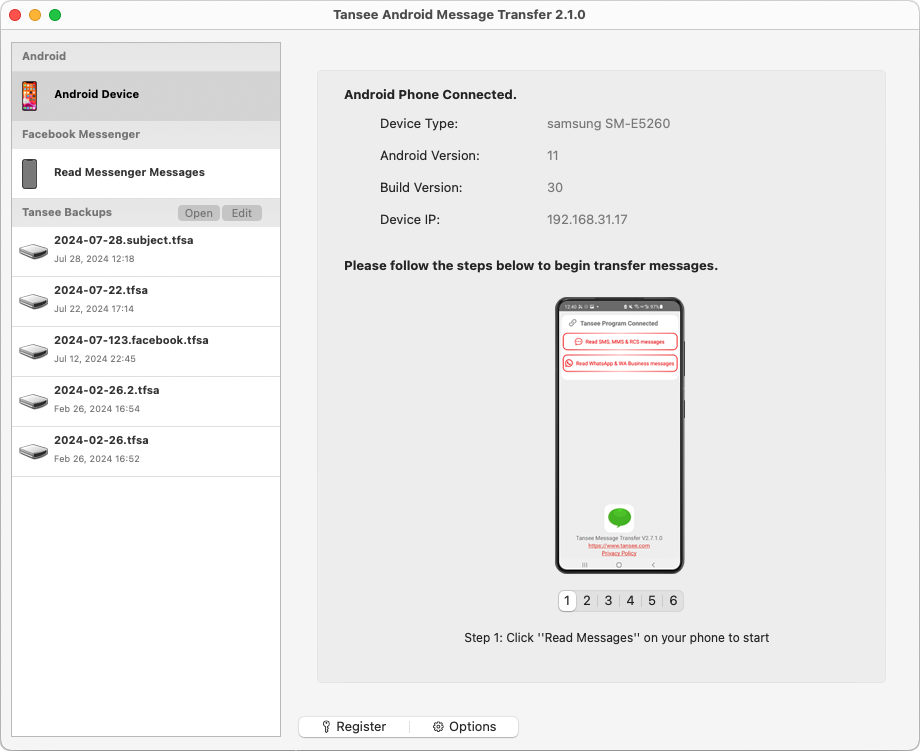
Observação: Se a permissão de acesso ao arquivo ainda não tiver sido concedida, ative 'Permitir acesso a todos os arquivos' para o aplicativo 'Tansee Message Transfer'.
Etapa 1: Escolha um arquivo de backup local do WhatsApp ou do WhatsApp Business.
(Observe que uma chave de criptografia de 64 dígitos é usada para backup, mas não uma senha.)
Ou crie um novo arquivo de backup com uma chave de criptografia de 64 dígitos.
Como criar um arquivo de backup do WhatsApp com 64 chave de criptografia de dígitos?
Etapa 2: insira sua chave de 64 dígitos.
Etapa 3: clique em 'Enviar mensagens para o computador'.
Nota: Mantenha a tela do Android ligada durante a transferência de dados.
(Observe que uma chave de criptografia de 64 dígitos é usada para backup, mas não uma senha.)
Ou crie um novo arquivo de backup com uma chave de criptografia de 64 dígitos.
Como criar um arquivo de backup do WhatsApp com 64 chave de criptografia de dígitos?
Etapa 2: insira sua chave de 64 dígitos.
Etapa 3: clique em 'Enviar mensagens para o computador'.
Nota: Mantenha a tela do Android ligada durante a transferência de dados.
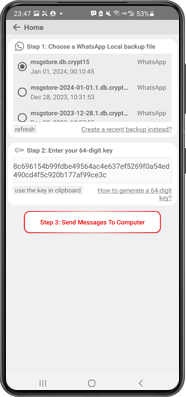
Clique no botão denominado 'Salvar' localizado na parte inferior da tela. Escolha o tipo de arquivo. Clique em 'Salvar'.
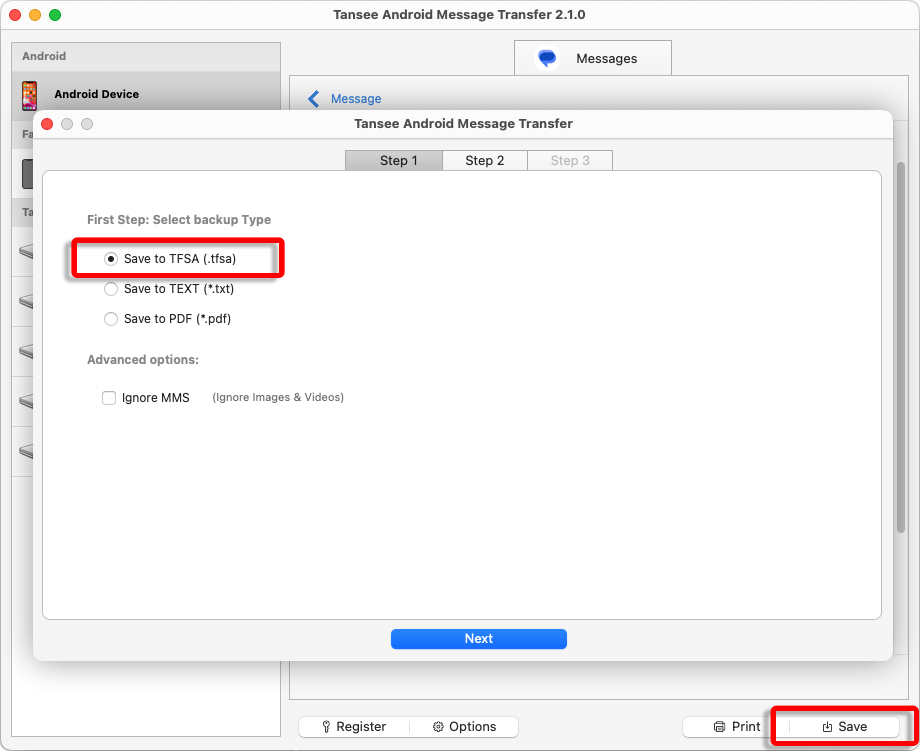
Salve mensagens do WhatsApp do Android em arquivo TFSA e PDF